So sichern Sie Ihre WordPress-Website mit UpdraftPlus
Veröffentlicht: 2016-09-21
Das Sichern einer WordPress-Website ist eine der wichtigsten Aufgaben für einen Websitebesitzer. Der Sicherungsvorgang kann jedoch schwierig sein. Wenn man die große Anzahl an verfügbaren Backup-Plugins und -Lösungen hinzufügt, kann es schwierig sein zu wissen, wo man anfangen soll.
In diesem Artikel werden wir uns genau ansehen, warum Sie Ihre Website sichern sollten. Wir werden die Funktionen von UpdraftPlus besprechen und uns dann ansehen, wie es installiert und eingerichtet wird. Am Ende dieses Beitrags sollten Sie sich sicher fühlen, Ihre WordPress-Website mit UpdraftPlus zu sichern.
Warum Sie Ihre WordPress-Website sichern müssen
Wenn Sie Ihre Website nicht sichern, können Sie Zeit, Geld und letztendlich Ihre gesamte Website verlieren. Ein ernsthaftes Problem mit Ihrem Hosting könnte Ihre gesamte Website auslöschen. Hacker können irreversible Schäden anrichten und Inhalte und Daten zerstören. Selbst ein technisches Problem mit einem Update kann zu Problemen auf Ihrer Website führen, deren Behebung Tage dauern kann.
Durch das Sichern können Sie Kopien Ihrer WordPress-Website erstellen und speichern. Wenn also ein Problem auftritt, können Sie Ihre Website schnell wieder voll funktionsfähig machen, ohne dass dies Ihre Geschäfts- oder Besuchererfahrung erheblich beeinträchtigt.
Warum Sie Ihre WordPress-Website mit UpdraftPlus sichern sollten
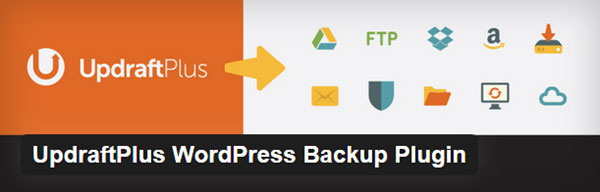
UpdraftPlus WordPress Backup Plugin ist ein kostenloses WordPress-Plugin, das Sie mit Zuversicht verwenden können. Mit über 800.000 Downloads ist dieses funktionsreiche Plugin äußerst beliebt. Hier sind einige der wichtigsten Funktionen…
Geplante Sicherungen
UpdraftPlus empfiehlt Ihnen, regelmäßig nach einem wiederkehrenden Zeitplan zu sichern. Sie können auswählen, wie oft Sie sichern und wie viele Sicherungen Sie behalten möchten. Ein wiederkehrendes Backup schützt Sie vor größeren Problemen wie Hosting-Problemen oder Hackern und gibt Ihnen Sicherheit, wenn Sie an Ihrer Website basteln.
Sichert an einem Remote-Speicherort Ihrer Wahl
Mit UpdraftPlus können Sie auswählen, wo Ihre Website gespeichert werden soll. Sie können in die Cloud, Dropbox, Google Drive, UpdraftPlus Vault und mehr sichern. Das bedeutet, dass Sie Ihren bevorzugten sicheren Ort für Ihre Backups auswählen und jederzeit darauf zugreifen können.
Schnelle und einfache Wiederherstellung
Wenn Sie ein Backup wiederherstellen müssen, kommt UpdraftPlus wirklich zur Geltung. Der Prozess kann von Ihrem WordPress-Dashboard aus durchgeführt werden und ist sehr einfach und unkompliziert. Sie können auch Ihre gesamte Website oder nur ein bestimmtes Element wiederherstellen. Dies ist äußerst hilfreich, wenn Sie Probleme mit einem Plugin-Update haben, da Sie nur das Plugin in seinen ursprünglichen Zustand vor dem Update zurückversetzen können.
Wie Sie sehen können, bietet Ihnen UpdraftPlus personalisierte Optionen zur Auswahl, die Ihnen helfen, das Plugin an die Bedürfnisse Ihrer Website anzupassen. Es ist auch sehr einfach zu installieren und einzurichten. Lassen Sie uns als nächstes herausfinden, wie das geht.
So installieren Sie UpdraftPlus
UpdraftPlus ist, wie alle WordPress-Plugins, sehr schnell und einfach zu installieren.
Wählen Sie in Ihrem WordPress-Dashboard unter „Plugins“ die Option „Neu hinzufügen“.
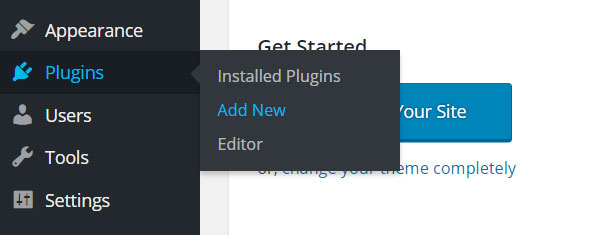
Geben Sie in der Suchleiste UpdraftPlus WordPress Backup Plugin ein und drücken Sie die Eingabetaste.

Sobald das UpdraftPlus WordPress Backup Plugin erscheint, wählen Sie „Installieren“.
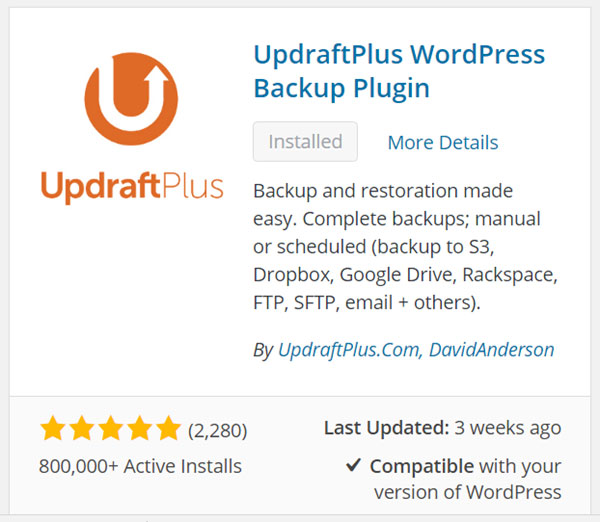
Nachdem das Plugin installiert wurde, wählen Sie „Plugin aktivieren“.
So richten Sie geplante Backups ein
Sobald das UpdraftPlus-Plugin installiert und aktiviert wurde, müssen Sie es einrichten. Die erste Aufgabe besteht darin, einen Backup-Zeitplan zu erstellen.

Wählen Sie in Ihrem WordPress-Dashboard unter „Einstellungen“ „UpdraftPlus Backups“.
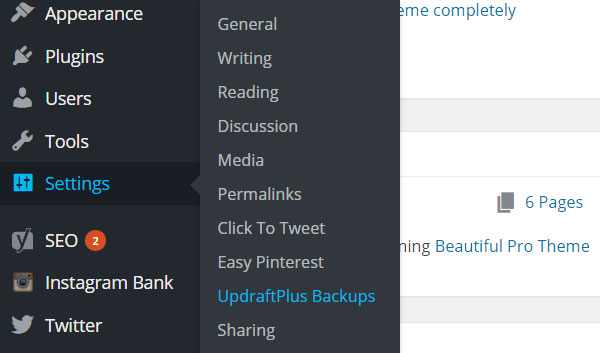
Dadurch gelangen Sie zum UpdraftPlus-Kontrollfeld. Wählen Sie nun den Reiter „Einstellungen“. Hier können Sie die Einstellungen des Plugins an Ihre Bedürfnisse anpassen.
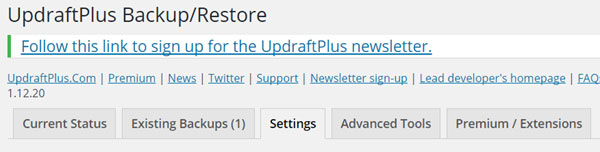
Ganz oben in den Einstellungsoptionen sehen Sie, dass Sie die Optionen für geplante Sicherungen auswählen müssen.
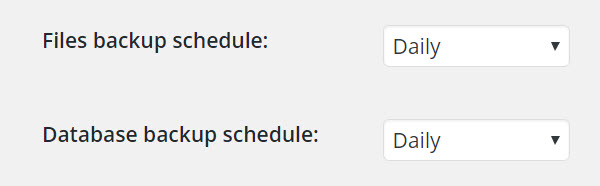
Sowohl für Datei- als auch für Datenbank-Backup-Zeitpläne können Sie wählen, ob alle 4, 8 oder 12 Stunden, täglich, wöchentlich, vierzehntägig oder monatlich gesichert werden sollen. Welche Option Sie wählen, hängt davon ab, wie oft Ihre Website verwendet und geändert wird. Wenn Sie sich jedoch nicht sicher sind, ist „täglich“ eine sichere Option.
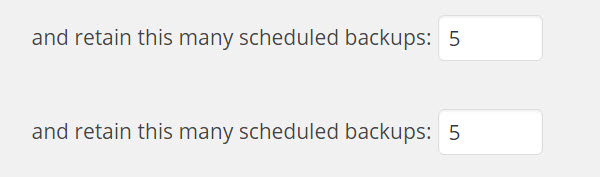
Sie müssen auch entscheiden, wie viele geplante Sicherungen Sie behalten möchten. Auch dies hängt von den Anforderungen Ihrer Website ab. Wenn Sie sich nicht sicher sind, ist „5“ eine gute Zahl für den Anfang.
Nachdem Sie die Änderungen vorgenommen haben, scrollen Sie zum Ende der Seite „Einstellungen“ und wählen Sie „Änderungen speichern“.
So wählen Sie Ihren Remote-Speicherort aus
Unter den geplanten Sicherungseinstellungen befindet sich der Bereich, in dem Sie Ihren Remote-Speicherort auswählen können. Für welchen Standort Sie sich entscheiden, hängt von Ihren persönlichen Vorlieben ab.
In diesem Artikel werden wir uns ansehen, wie Sie Ihre WordPress-Website-Backups in Dropbox speichern. Unabhängig davon, welche Sie auswählen, werden jedoch alle Standorte mit Anweisungen geliefert, die erklären, was zu tun ist, um sie einzurichten.
Um DropBox als Remote-Speicherort auszuwählen, müssen Sie ein kostenloses Dropbox-Konto einrichten. Sobald Sie dies getan haben, wählen Sie Dropbox aus der Remote-Speicherliste aus.
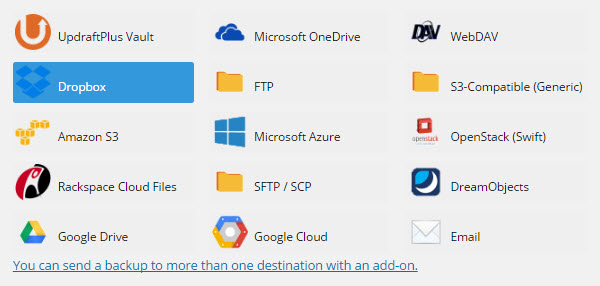
Klicken Sie unten auf der Seite auf „Einstellungen speichern“.
Scrollen Sie dann auf der Seite nach oben und klicken Sie auf den Link „Mit Dropbox authentifizieren“.
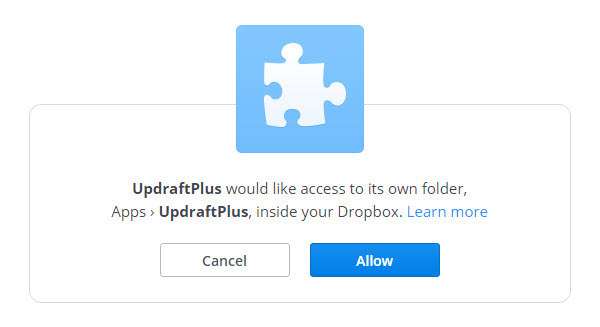
Sie werden dann um Erlaubnis gebeten, Backups in Ihrer Dropbox zu speichern. Wählen Sie „Zulassen“. Die Dateien werden in einem Ordner unter Apps > UpdraftPlus gespeichert.
Nachdem Sie die Änderungen vorgenommen haben, scrollen Sie zum Ende der Seite und wählen Sie erneut „Änderungen speichern“.
Sobald Sie diese Schritte ausgeführt haben, sind Ihre geplanten Sicherungen an dem von Ihnen gewählten Ort startbereit.
UpdraftPlus Premium-Version
UpdraftPlus ist auch als Premium-Version mit vielen zusätzlichen Funktionen erhältlich, die Webentwickler oder größere Websites möglicherweise benötigen. Zu den Premium-Funktionen gehören automatische Sicherungen, wenn Sie Ihre Plugins oder Designs aktualisieren, zusätzliche Speicherorte wie Google Cloud, das Klonen Ihrer Website, erweiterte Berichte und vieles mehr.
Abschließende Gedanken
Wie wir gerade gesehen haben, ist das Sichern Ihrer WordPress-Website mit UpdraftPlus kostenlos und sehr einfach zu implementieren. Im schlimmsten Fall könnten Ihre Website, Ihr Geschäft und all Ihre harte Arbeit über Nacht verloren gehen, wenn Sie UpdraftPlus nicht verwenden. Es ist wirklich ein Klacks!
Haben Sie UpdraftPlus zum Sichern Ihrer WordPress-Website verwendet? Bitte teilen Sie Ihre Gedanken dazu in den Kommentaren unten…
- Leserbewertung
- Bewertet mit 5 Sternen
5 / 5( Rezensenten ) - Spektakulär
- Deine Bewertung
